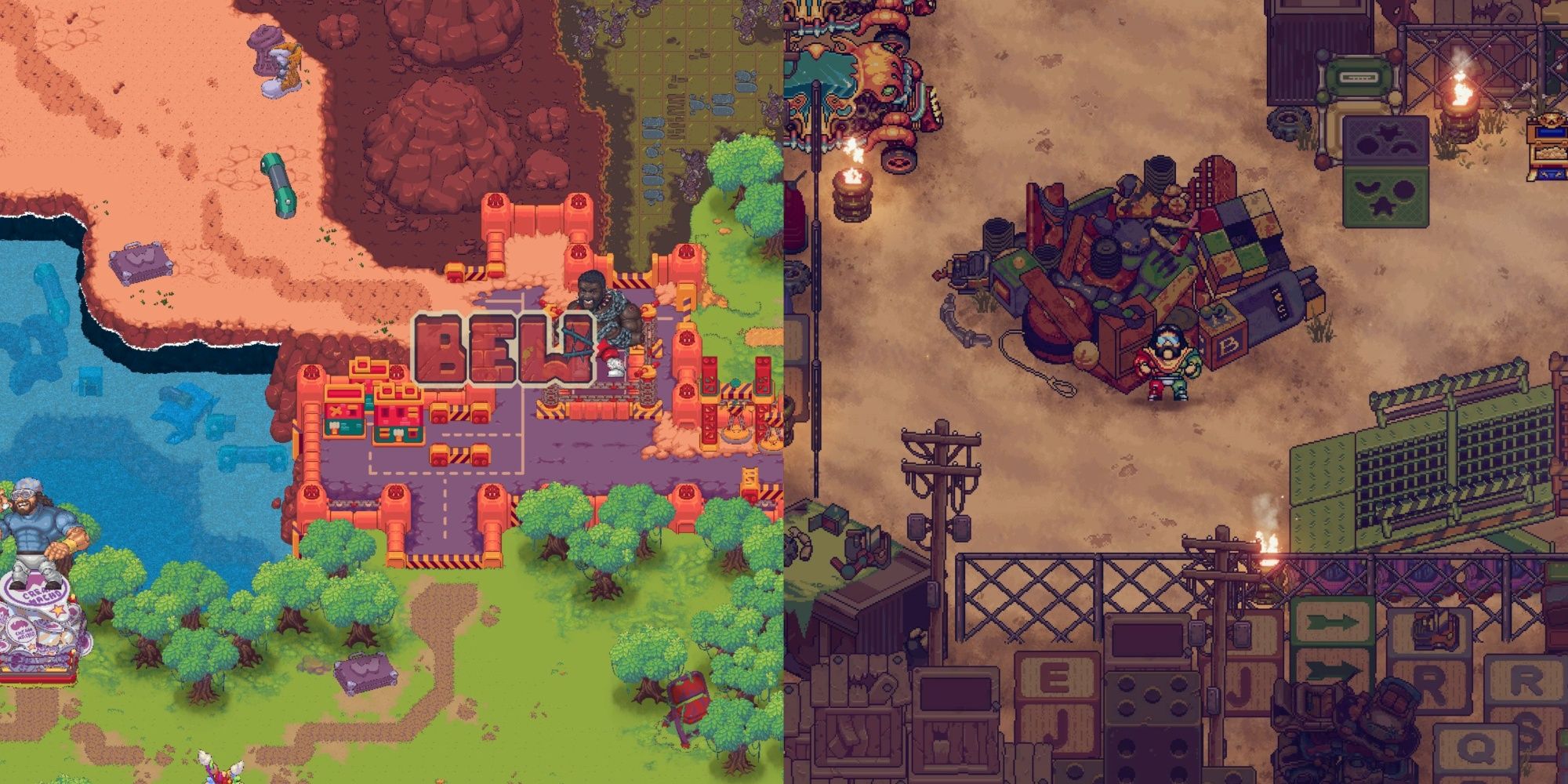Oculus Quest 2 Comment diffuser sur votre téléviseur’
Oculus Quest 2 Comment diffuser sur votre téléviseur
Liens rapides
- Choisissez votre méthode de diffusion
- Diffusion depuis le casque Oculus Quest 2
- Diffusion depuis l’application mobile
- Comment arrêter la diffusion
Le Oculus Quest 2 vous offre une expérience de réalité virtuelle incroyable, mais c’est quelque chose qui a été conçu pour être partagé avec vos amis et votre famille. Ils vous regardent vous agiter les bras dans tous les sens autour de vous et sont souvent curieux de ce qui se passe à l’intérieur du casque. Heureusement, il existe un moyen de le diffuser sur votre téléviseur afin qu’ils puissent participer à l’amusement.
CONNEXE : Guide de vision Oculus Quest 2 pour les lunettes, les lentilles de contact et les adaptateurs de lentilles
La plupart des téléviseurs intelligents devraient vous permettre de le faire, mais certains nécessiteront un équipement supplémentaire pour utiliser cette fonctionnalité. Quelques boutons simples vous permettront de diffuser votre expérience Oculus Quest 2 sur le téléviseur en un rien de temps, afin que tout le monde puisse participer à votre jeu.
Mis à jour le 22 août 2023, par Sean Murray : Si vous vous demandez comment diffuser votre Oculus Quest 2 sur votre téléviseur, ce guide actualisé devrait vous donner quelques conseils utiles. Nous lui avons également apporté un nouveau formatage pour le rendre un peu plus facile à lire.
Choisissez votre méthode de diffusion

Il existe deux façons différentes de diffuser vos meilleurs jeux sur le téléviseur. Cependant, la constante entre les deux méthodes est que vous aurez besoin de Chromecast ou d’un autre appareil de diffusion. Cela peut signifier que vous avez un téléviseur intelligent avec Chromecast intégré, ou que vous avez acheté un appareil physique et l’avez connecté à votre téléviseur.
- BlazBlue Effet Entropie Conseils pour débutants
- Remnant 2 Comment obtenir du fer durci
- Guide complet des emails de Mystic Messenger – Toutes les rép...
|
Appareils de diffusion pris en charge pouvant être associés à votre Oculus Quest 2 |
|---|
|
Google Chromecast |
|
Google Home Hub |
|
NVIDIA Shield |
|
NVIDIA Shield TV |
Voici les deux méthodes qui peuvent être utilisées pour diffuser votre écran :
|
Méthodes de connexion |
|
|---|---|
|
Méthodes de diffusion sur votre écran |
Directement depuis le casque Oculus Quest 2. |
|
En utilisant l’application Oculus depuis un appareil mobile. |
Diffusion depuis le casque Oculus Quest 2

|
Étapes pour diffuser depuis le casque Oculus Quest 2 |
|
|---|---|
|
1. Allumez votre casque Oculus Quest 2 et le téléviseur |
Assurez-vous que vos deux appareils sont prêts à partager et à recevoir des données, afin qu’il n’y ait pas de problèmes en cours de route. |
|
2. Appuyez sur le cercle blanc de votre contrôleur, puis localisez le menu Accueil en bas de l’écran |
Le menu Accueil est l’endroit où vous pouvez accéder à toutes les principales fonctions de votre Oculus Quest 2. Il apparaît sous la forme d’un onglet en bas de votre écran. |
|
3. Cliquez sur le bouton “Partager” |
Cela ressemble à votre bouton de partage de médias sociaux typique avec trois boutons et des lignes les reliant. |
|
4. Cliquez sur “Diffuser” |
Cela se trouvera tout à droite de la barre qui apparaît au-dessus de votre menu Accueil. Il sera à côté d’autres options comme Enregistrer une vidéo, Prendre une photo ou Diffuser en direct, que vous voudrez peut-être utiliser pour diffuser votre jeu en direct. |
|
5. Sélectionnez votre téléviseur ou appareil de diffusion dans la fenêtre qui apparaît |
Les appareils disponibles se chargeront devant vous, mais si votre appareil n’apparaît pas, assurez-vous de l’avoir activé. |
|
6. Cliquez sur “Suivant” et une notification vous indiquera que la diffusion a commencé |
C’est la méthode la plus simple pour diffuser sur votre téléviseur car elle n’exige aucun appareil externe en dehors de celui dont vous avez besoin pour activer la diffusion sur votre téléviseur. |
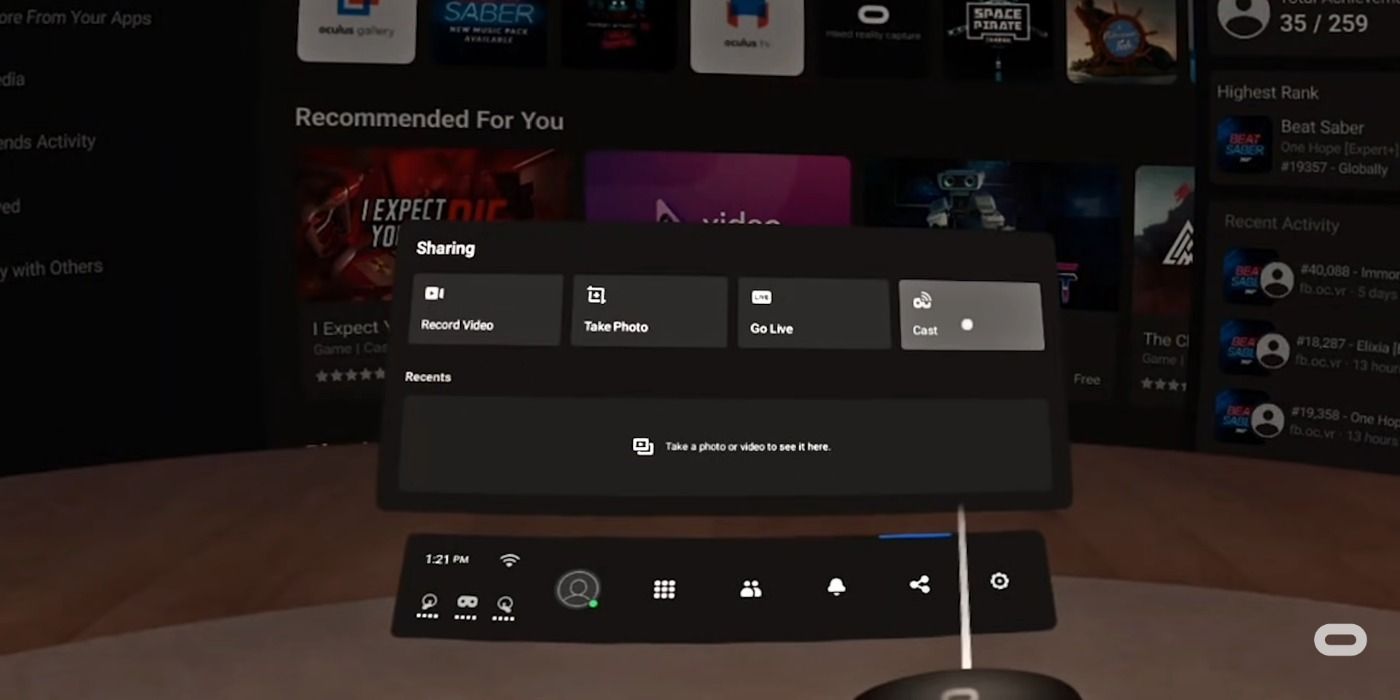
Si vous ne voyez pas votre appareil compatible disponible, assurez-vous de vérifier les paramètres de l’appareil auquel vous vous connectez, en vous assurant que l’option de diffusion vers votre appareil est activée sur cet appareil.
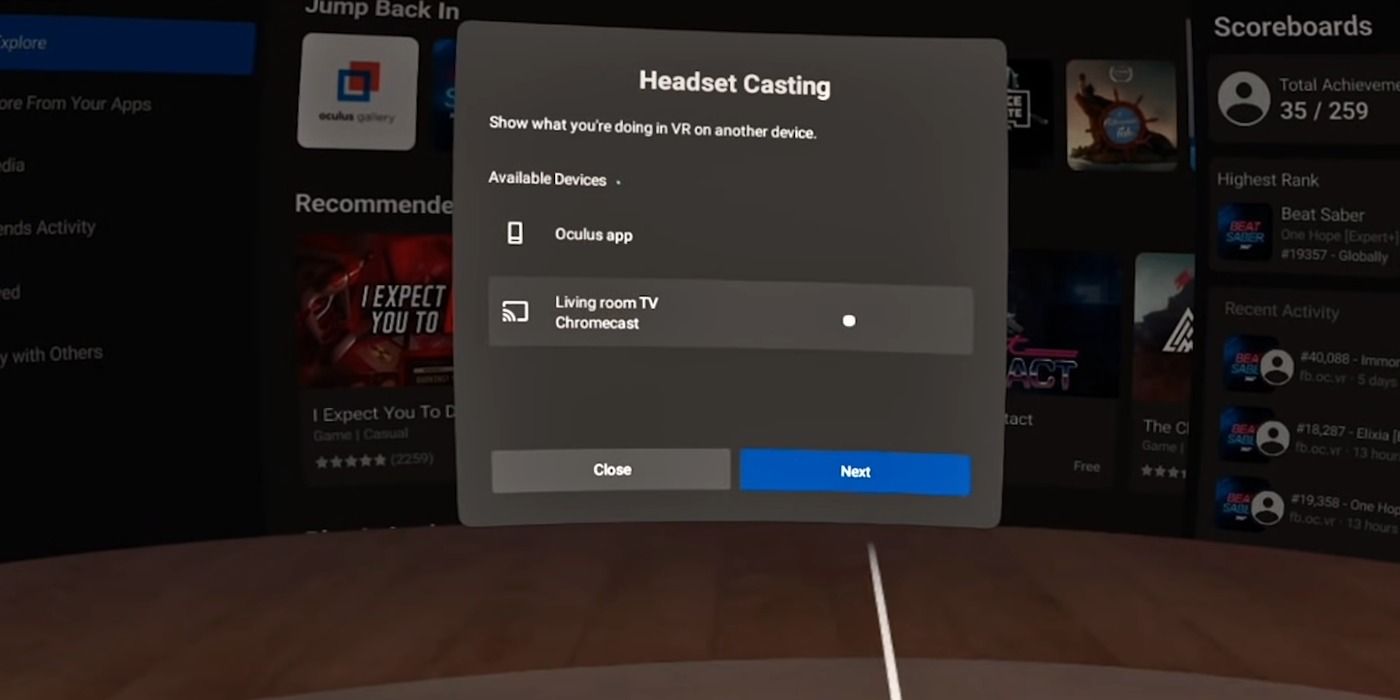
Lié : Meilleurs jeux de combat sur Oculus Quest 2
Diffusion depuis l’application mobile
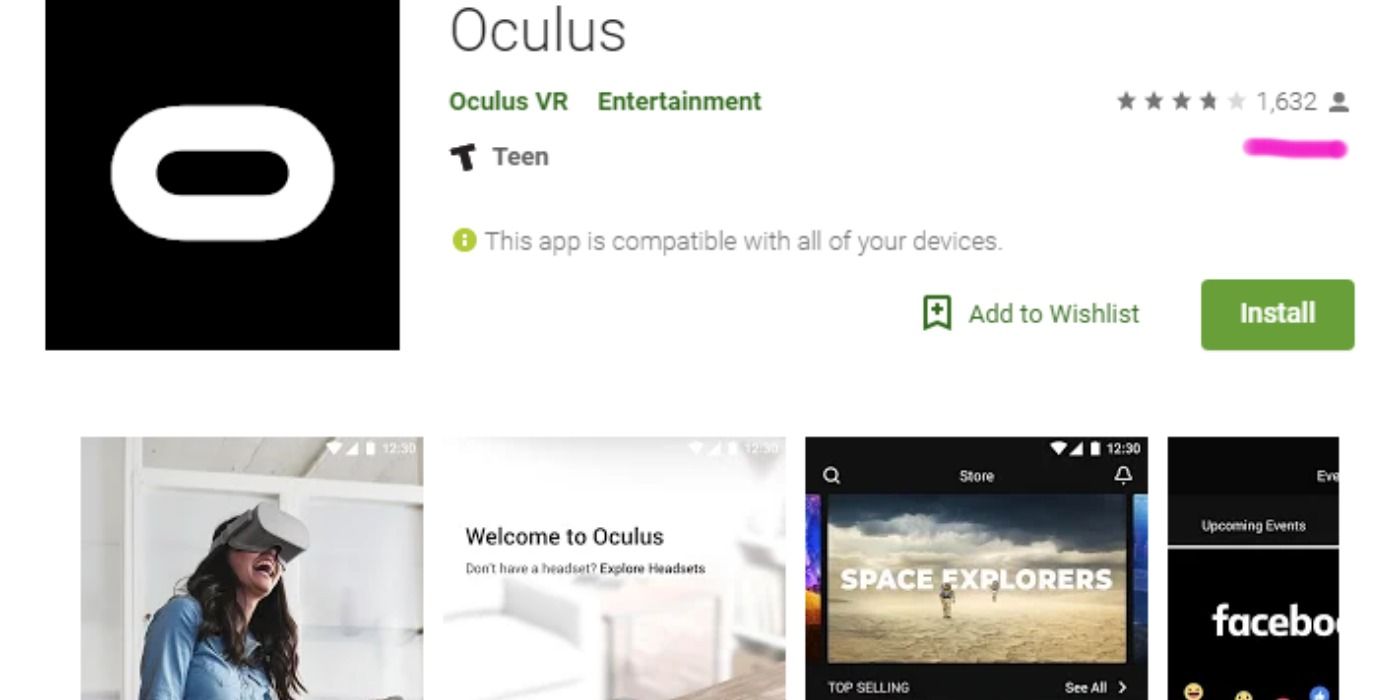
1. Téléchargez l’application Oculus sur votre téléphone mobile
Vous pouvez le trouver sur divers magasins d’applications grâce à son logo de cercle blanc allongé. L’application Oculus est totalement gratuite, et vous pouvez vous inscrire en utilisant votre compte Oculus ou Facebook.
2. Connectez votre téléphone et votre Oculus Quest 2 au même réseau Wi-Fi
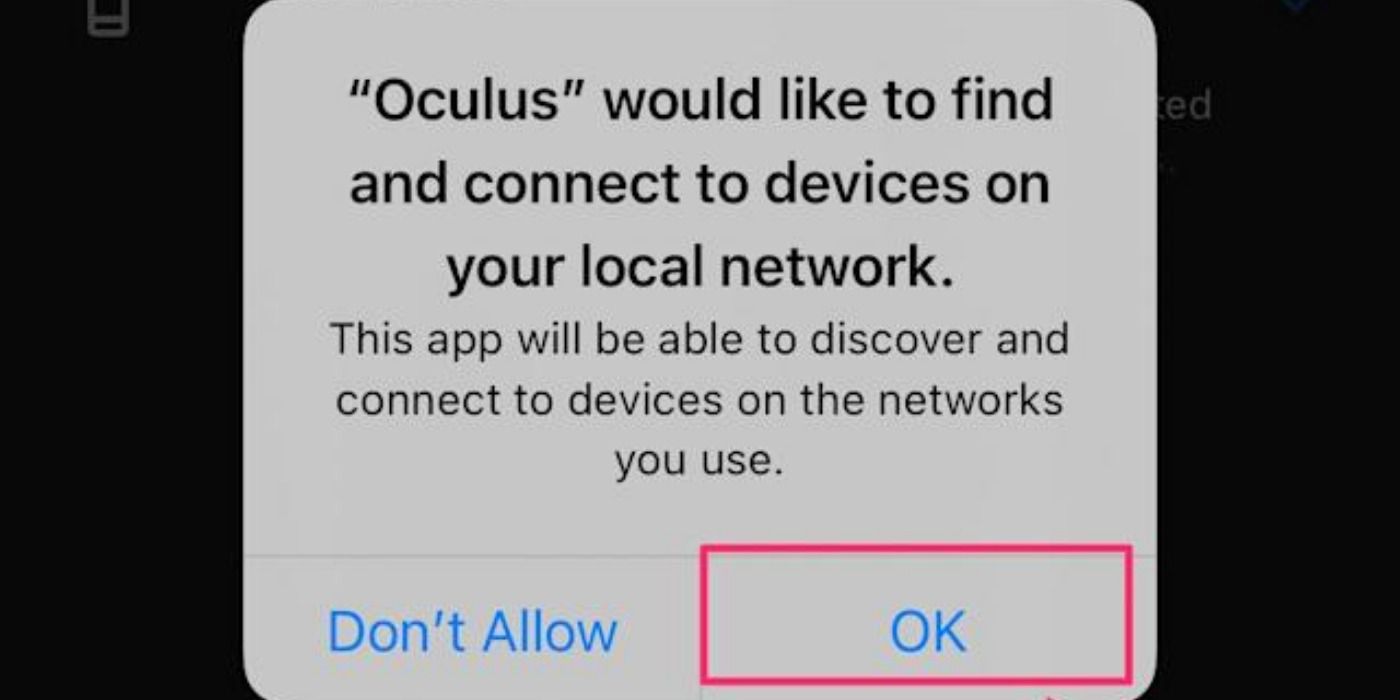
Vous devrez peut-être donner à l’application l’autorisation d’utiliser le réseau Wi-Fi si c’est la première fois que vous la connectez.
3. Allumez l’Oculus Quest 2, votre téléviseur et lancez l’application Oculus
Assurez-vous que tous vos appareils sont prêts à partager des informations pour que la diffusion soit réussie.
4. Dans l’application Oculus, repérez le rectangle avec des vagues qui en sortent dans le coin supérieur droit
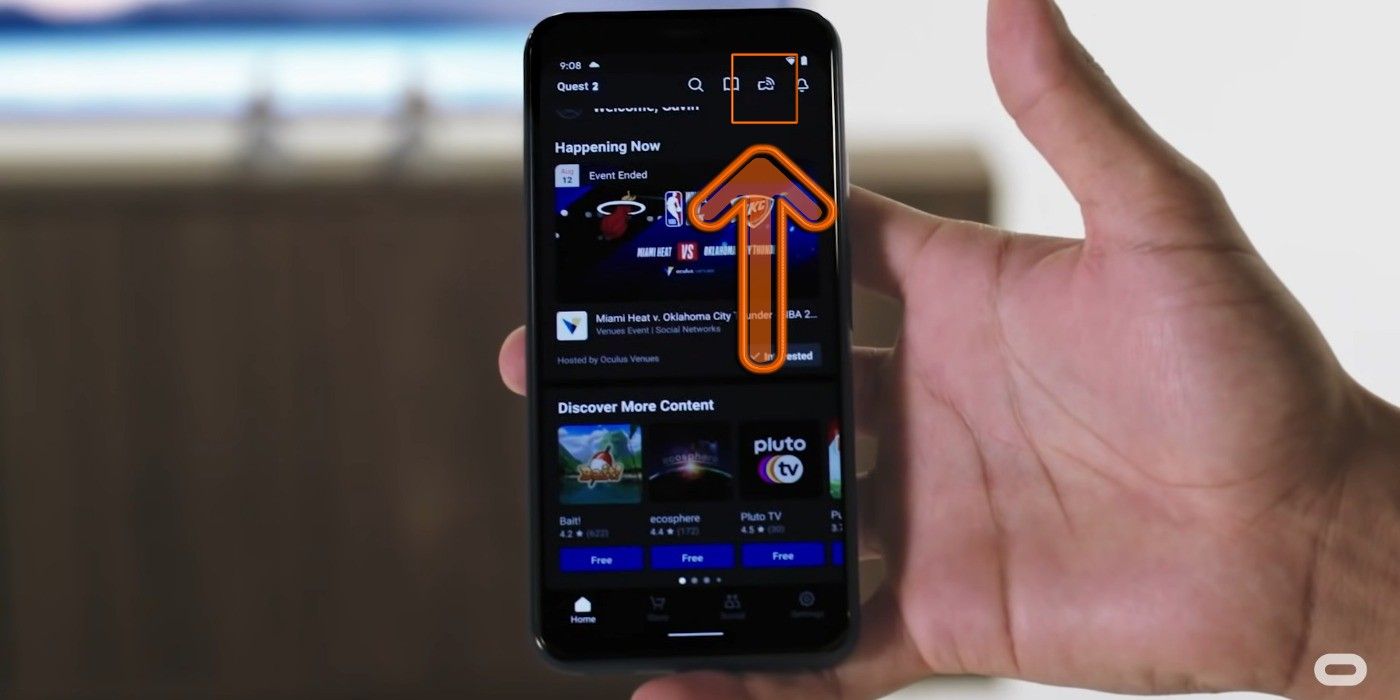
C’est le symbole à côté du bouton de recherche et du livre, mais juste avant le symbole de notification de cloche.
5. Assurez-vous que votre casque Oculus Quest 2 est connecté
Lorsque vous appuyez sur le symbole, il devrait se connecter automatiquement à votre casque Oculus Quest 2. Il apparaîtra dans la section “Diffuser à partir de” de l’application.
6. Sélectionnez votre téléviseur ou votre appareil de diffusion dans la section “Diffuser vers”
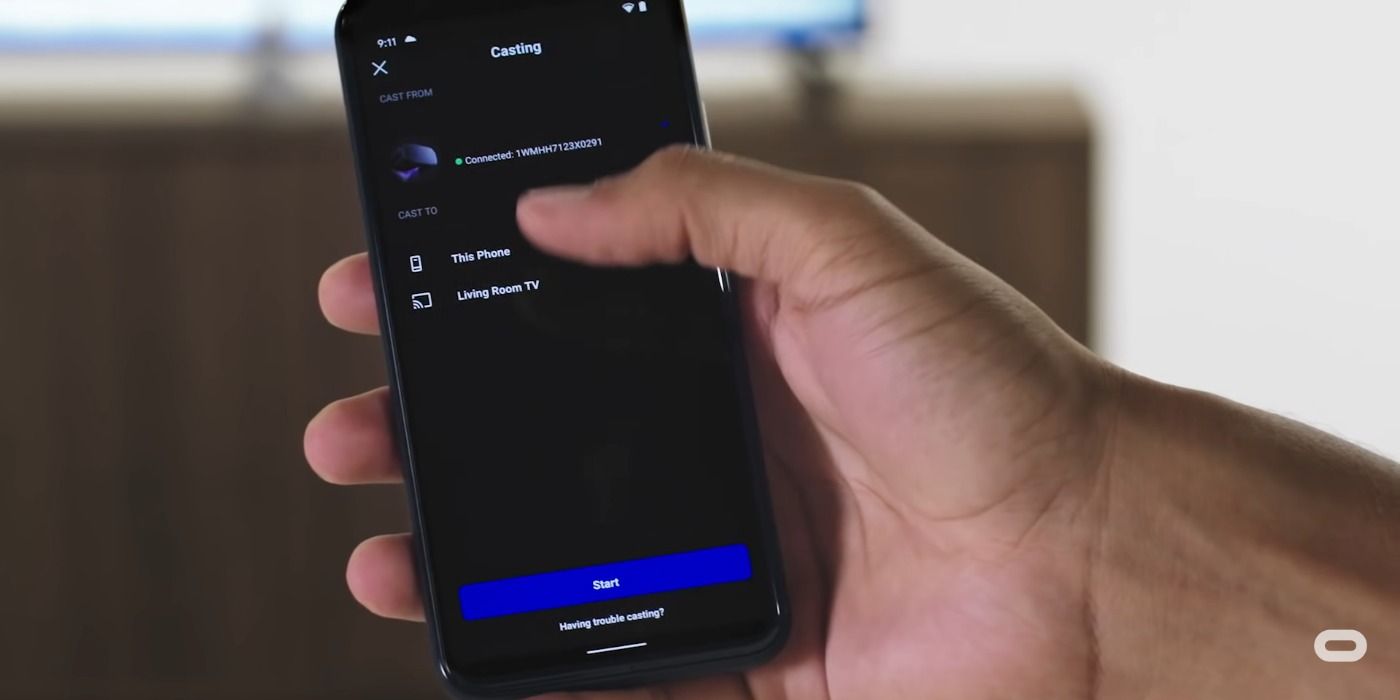
Si votre téléviseur ou autre appareil de diffusion n’apparaît pas, vous pouvez appuyer sur le bouton pour rechercher d’autres appareils, et tant qu’il est activé, il devrait apparaître.
7. Cliquez sur Démarrer en bas de l’écran pour commencer la diffusion de votre gameplay
Une notification apparaîtra sur votre casque une fois que la diffusion aura commencé pour vous informer que votre gameplay est maintenant sur votre téléviseur.
Comment arrêter la diffusion
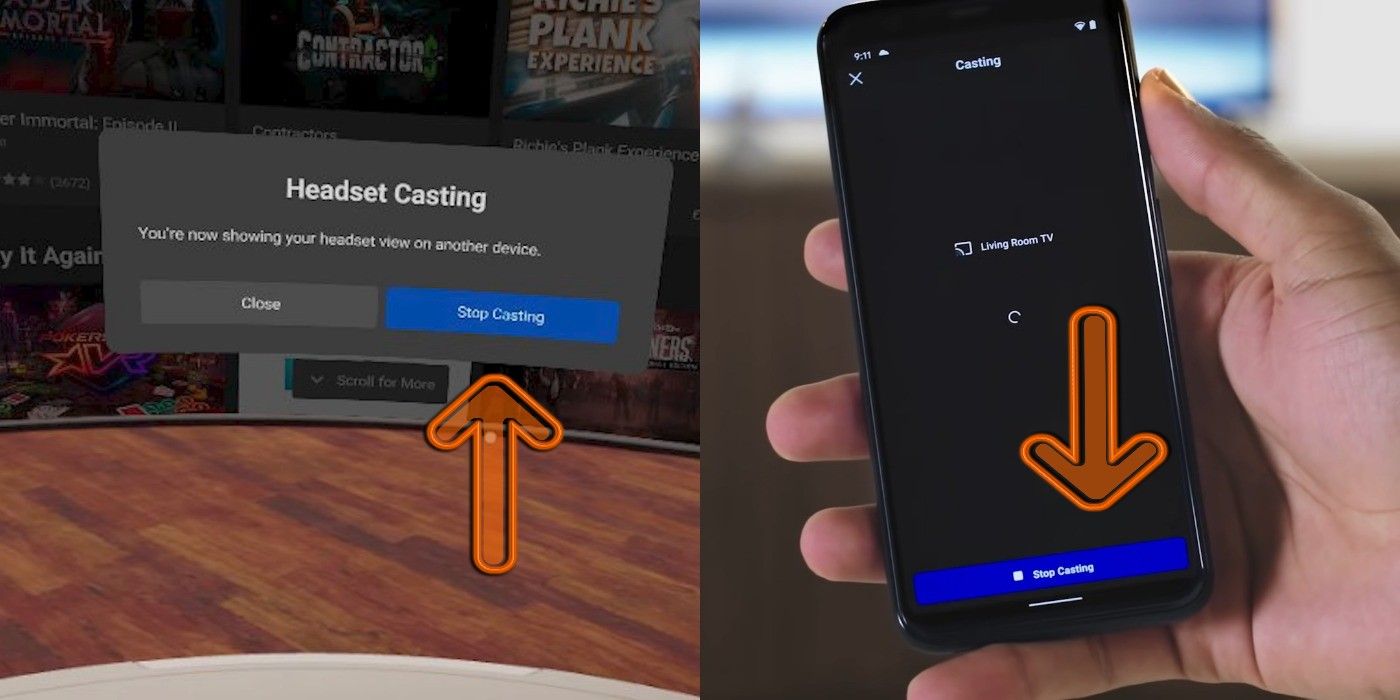
Si le gameplay devient trop intense, vous pouvez toujours arrêter la diffusion vers votre téléviseur. Si vous l’arrêtez directement depuis votre casque, il vous suffit de faire apparaître votre menu, de sélectionner le bouton “Partager” et puis de choisir l’option “Arrêter la diffusion”.
Si vous avez commencé la diffusion depuis votre application mobile, vous pouvez revenir à l’écran de diffusion en cliquant sur le rectangle avec les lignes qui en sortent dans le coin supérieur droit. Ensuite, il vous suffit de sélectionner le bouton en bas de l’écran pour arrêter la diffusion.
Suivant : Les jeux VR les plus innovants à essayer